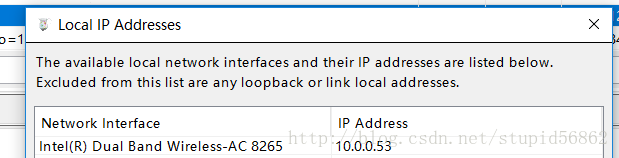简述
移动开发抓包是必备技能之一 , windows 下移动抓包的工具 Charles 、Fiddler、Wireshark ,我使用过Fiddler 和 Charles ,界面上 Charles 更加漂亮,开发 ios的一段时间抓包使用的就是Charles ,因此以 Charles为例.
下载
下载地址 : https://www.charlesproxy.com/download/ 有 windows、mac、linux 版本
移动抓包
我的 Charles 版本为: 4.2.1 , 安装完成后.
手机要和电脑在同一局域网 (笔记本和手机都连在同一个wifi)
ip 地址可以通过 Charles 查看,也可以通过 cmd : ipconfig 来查看,如下图:
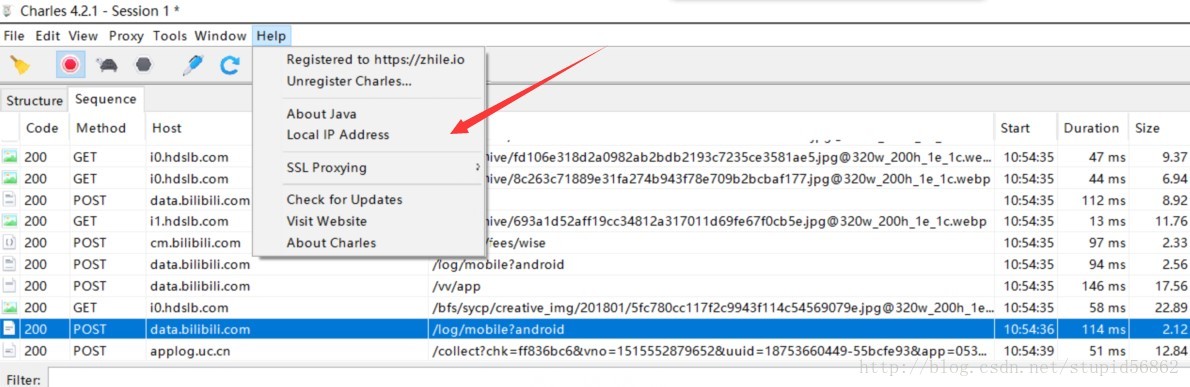
记下电脑的 ip 地址 : 例如我的为 10.0.0.53
端口号默认为 8888 (可以在 Proxy –> Proxy Settings 处修改,一般端口没冲突的话,不需要修改)
手机设置代理 : 以 Android 手机为例
长按 wifi 名称 –> 修改网络配置 –> 输入 wifi 密码–> 勾选高级选项–> 代理服务器选择(手动)
代理主机名 : 填入上一步查到的 ip 地址 ,例如 : 10.0.0.53
代理服务器端口号 : 8888
如下图 :
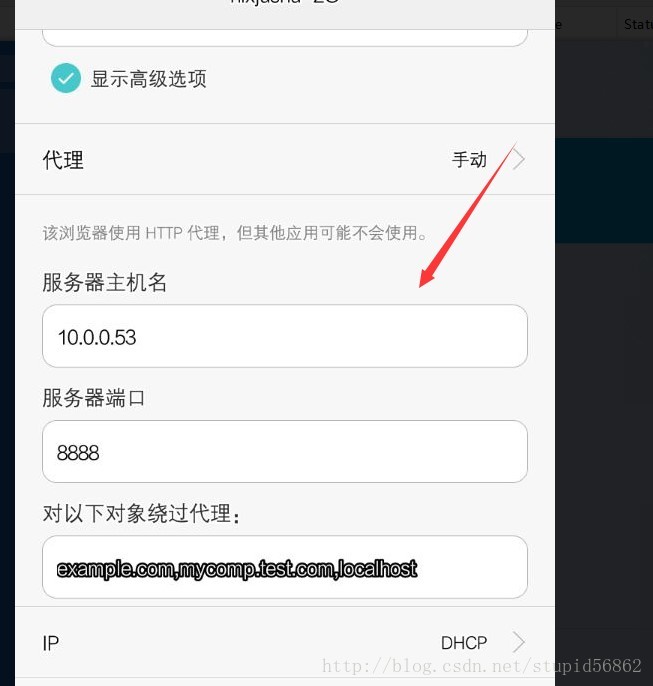
点击确定
手机第一次连接上 Charles , Charles 会有弹窗 ,点击 Allow 允许连接. (如果第一次连接,没有出现弹窗,请检查你填写的 ip 和端口号)
这个时候已经可以抓 http 包了
HTTP 抓包
抓取的网络请求有两种视图模式 :
1.Structure 按访问的域名分类.
2.Sequence 按访问的时间排序.
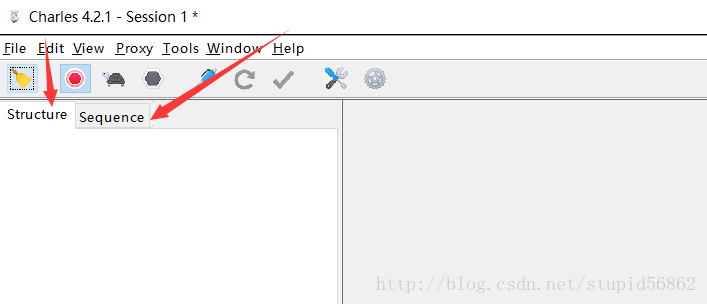
windows 下第一次打开 Charles 的时候,会有很多条网络请求,这些请求是 Charles 默认勾选了 windows proxy ,抓取了 PC 的网络请求,移动抓包一般情况下我们不需要,因此取消勾选即可. 在 Proxy –> Windows Proxy 处设置.
以 A 站 Acfun 为例 , 随意打开一个页面,我们可以看到多条网络请求.
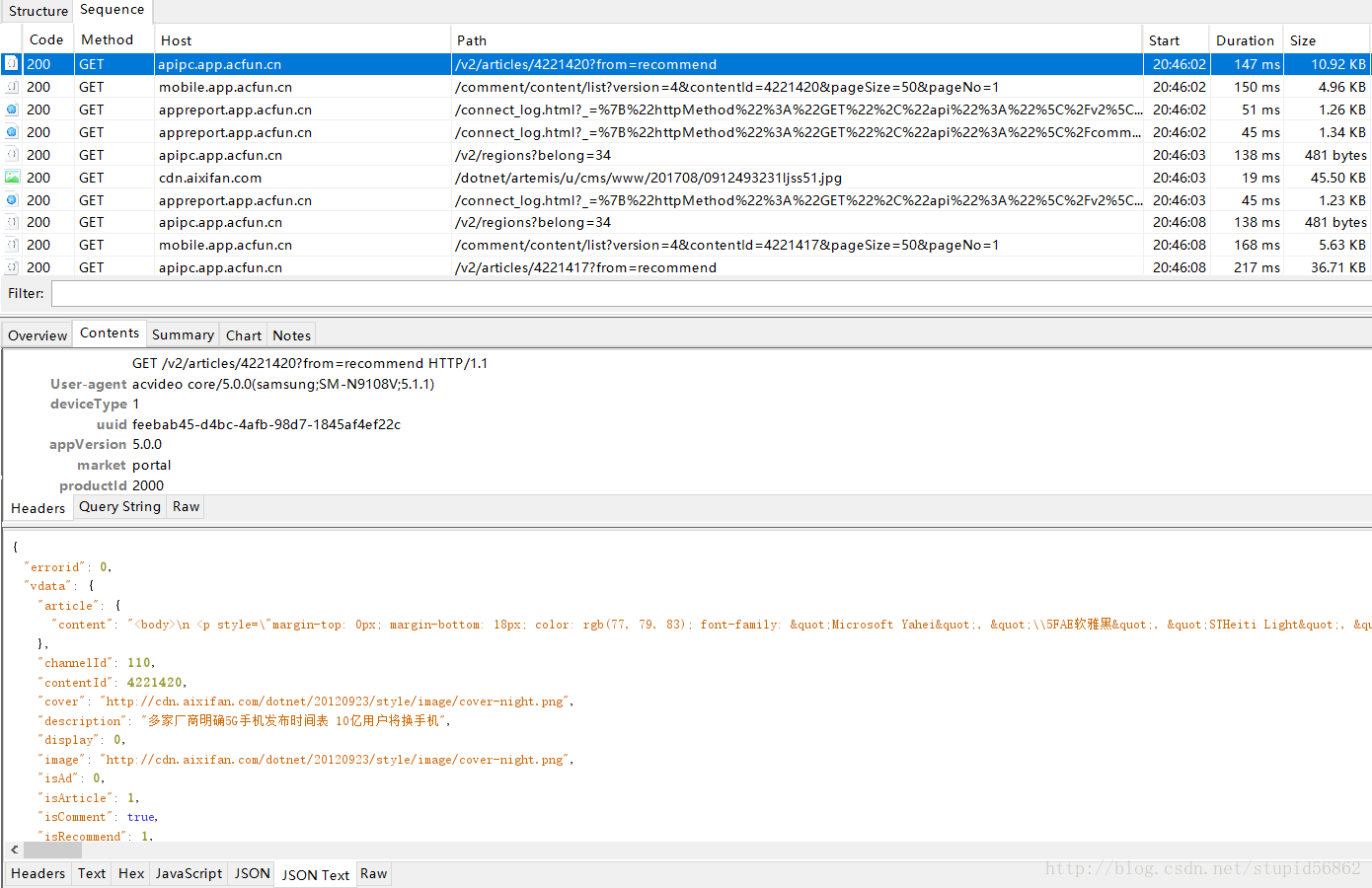
到此, Http 抓包完毕.